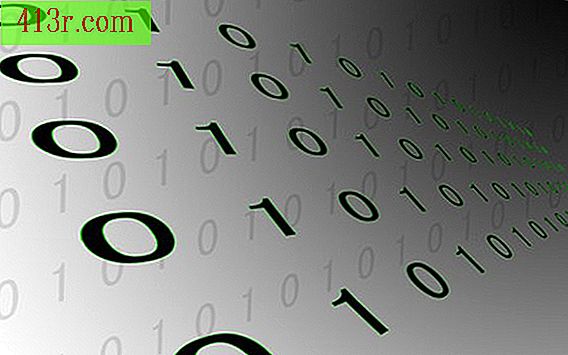Jak zaimportować podpis HTML do programu Outlook 2010

Krok 1
Kliknij przycisk "Start".
Krok 2
Kliknij "Zespół".
Krok 3
Przejdź do "C: \ Users \" twoja nazwa użytkownika "\ AppData \ Roaming \ Microsoft \ Signatures", jeśli twoim systemem operacyjnym jest Windows Vista / 7. Przejdź do "C: \ Documents and Settings \" twoja nazwa użytkownika "\ Dane aplikacji \ Microsoft \ Signatures", jeśli twój system operacyjny to Windows XP. "Twoja nazwa użytkownika" będzie nazwą użytkownika, z którym aktualnie się łączysz.
Krok 4
Przenieś pliki z podpisu HTML do tego folderu.
Krok 5
Otwórz Microsoft Outlook 2010.
Krok 6
Kliknij "Plik", "Opcje", "Poczta", a następnie "Podpisy".
Krok 7
Kliknij kartę "Podpis e-mail" i powinieneś zobaczyć zaimportowany podpis HTML poniżej "Wybierz podpis do edycji".